2. Основное использование
s://saintist.ru/wp-content/uploads/2024/05/dropbox-logo-2.jpg" alt="Dropbox-логотип">В моей предыдущей статье о Dropbox я подчеркивал, что Dropbox выпустил приложения для платформ Android, iOS и Blackberry. Это позволило пользователям Dropbox получить доступ к своим данным, находясь в пути. Однако приложения, особенно для Android, находились в зачаточном состоянии, и им не хватало многих базовых функций.Dropbox недавно обновил свое приложение для Android, и я подумал, что сейчас самое время его просмотреть.
1. Настройка
После установки и запуска приложения вы попадете на стартовую страницу. Здесь вы можете войти в систему или создать новую учетную запись.
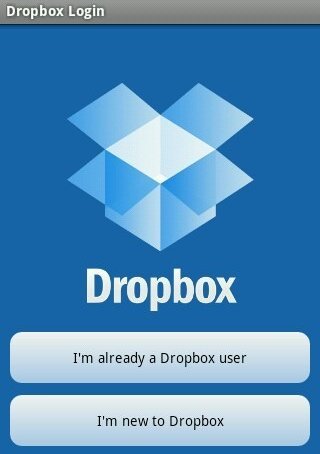
Contents
1. Настройка
использованиеПосле входа в систему вам будет представлен список папок в вашей учетной записи Dropbox.
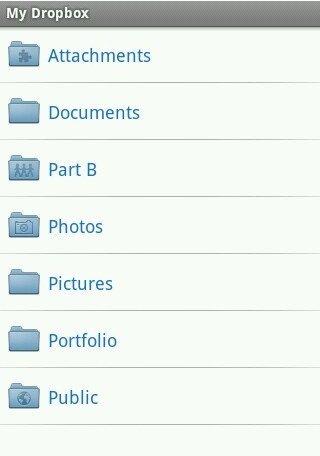
Просмотр этих папок аналогичен просмотру папок в папке Dropbox на домашнем компьютере или через веб-браузер. Вы можете нажать на любую папку, чтобы просмотреть файлы внутри.
Например, я нажал на папку «Фото», чтобы просмотреть фотографии, которые я загрузил в Dropbox.
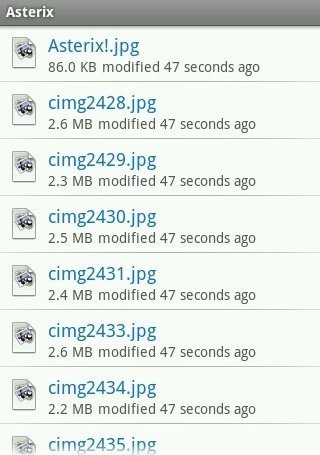
Имя и размер файлов отображаются на видном месте. Однако, учитывая, что это была папка «Фото», я ожидал, что там будет представление галереи, позволяющее легко просматривать миниатюры изображений, например, та, которая доступна в веб-интерфейсе Dropbox.
Тем не менее, просматривать и загружать файлы очень легко. Чтобы загрузить файл, нажмите и удерживайте файл, пока не появится контекстное меню, а затем выберите «Загрузить».
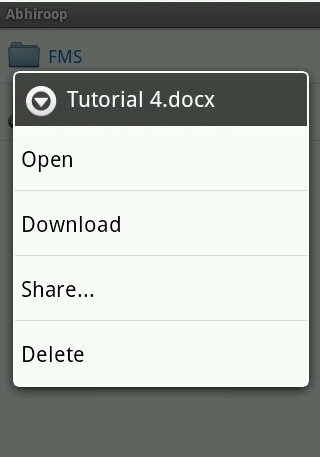
Кроме того, вы можете «Открыть» файл, который по сути запускает приложение, чтобы попытаться прочитать файл (это не работает с большинством файлов, таких как файлы.docx), вы можете поделиться файл (см. ниже) или удалить файл.
Краткий щелчок по файлу открывает аналогичные возможности.
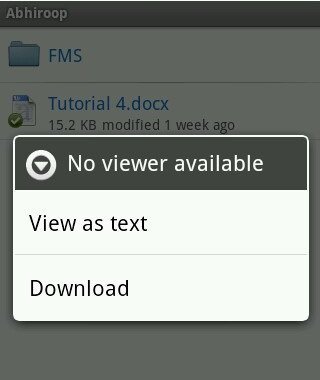
3. Загрузите файл
Настоящая сила Dropbox заключается в его способности легко синхронизировать разные файлы на разных устройствах. Приложение Dropbox для Android упрощает эту задачу благодаря возможности «Загрузить» любой файл по вашему желанию. Просто удерживайте кнопку меню, пока не появится меню параметров.
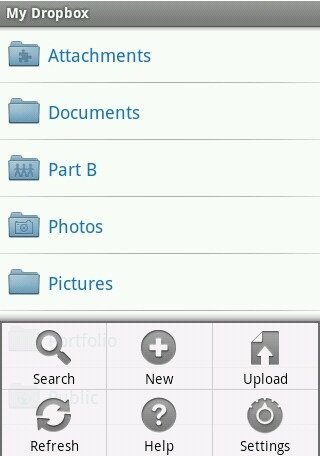
Здесь просто нажмите кнопку «Загрузить». Это даст вам список типов файлов, которые вы хотите загрузить.
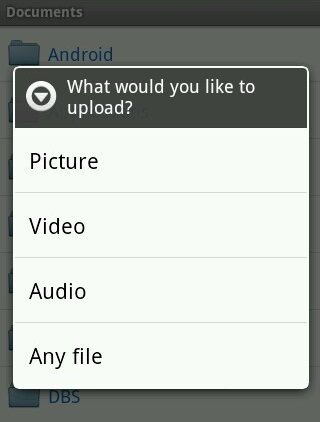
Выберите тип файла, и вы сможете просмотреть память своего телефона, найти соответствующий файл и загрузить его в свою учетную запись Dropbox.
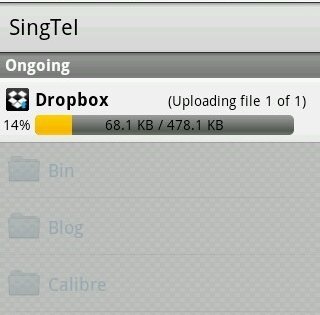
4. Создать файл
Если у вас еще нет файла для загрузки, вы можете создать свой собственный. Просто нажмите на меню и выберите «Новый». В меню создания вы можете создавать различные медиафайлы (изображения, видео и аудио), простой текстовый файл или папку.
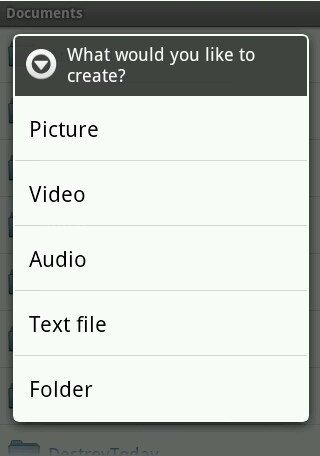
Параметры мультимед
3. Загрузите файл
приложение камеры или видеокамеры, а параметр «Текстовый файл»дает вам возможность запустить собственное приложение для создания текста или специальное приложение Dropbox.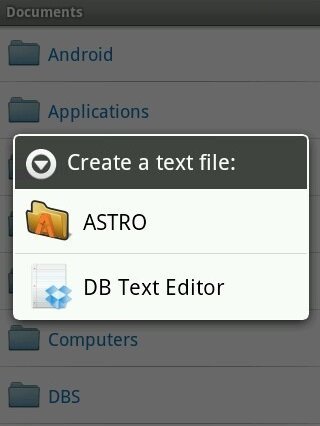
Текстовый редактор БД – это довольно простой инструмент для создания текста, позволяющий создавать и редактировать только текстовые файлы.
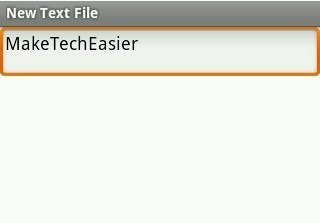
Если вас устраивает текстовый файл, вы можете сохранить его, нажав меню и «Сохранить файл».
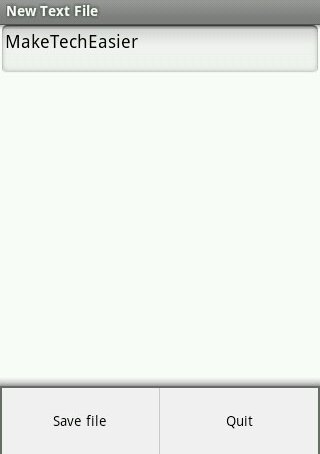
После этого вам будет предоставлена возможность создать имя для вашего файла.
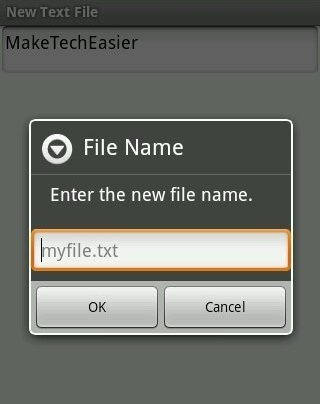
Файл немедленно синхронизируется с вашей учетной записью Dropbox и появится на вашем компьютере и в веб-интерфейсе Dropbox.
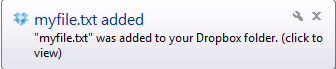
5. Параметры общего доступа
Наконец, можно поделиться ссылкой на свои
4. Создать файл
держивая файл или папку и выбрав «Поделиться ссылкой».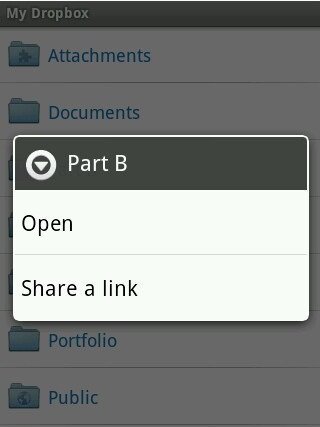
Здесь доступно несколько вариантов обмена.
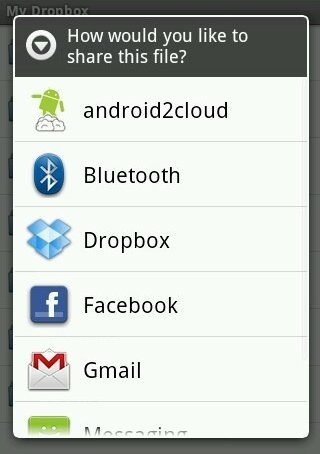
6. Настройки
Меню настроек имеет несколько ограниченных опций.
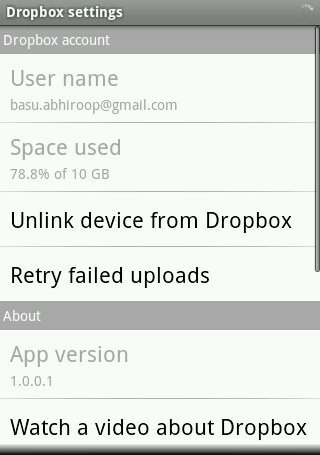
Основной опцией является возможность включения значков состояния файлов, которые могут показать, был ли файл из вашей папки Dropbox загружен на ваш телефон.
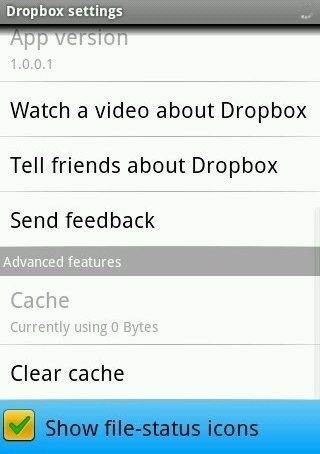
![]()
Плюсы:
- Возможность получить доступ ко всем вашим файлам в Dropbox
- Можно легко создавать общедоступные ссылки на любые папки и делиться ими.
- Можно удалить любой файл из вашего аккаунта Dropbox.
- Возможность создавать медиа и текстовые файлы
Минусы:
- Нет возможности синхронизировать файлы с мобильным устройством (можно загружать только отдельные файлы)
- В папке «Фото» нет галереи изображений.
- Невозможность скачивания папок
Итог
Приложение Dropbox для мобильной платформы Android – это хорошее начало для приложения, которое гордится своей способностью выполнять плавную синхронизацию. Однако добавление еще нескольких важных функций сделает это приложение идеальным.


